
كيفية تحويل جدول كلمة في Excel؟
ستخبر المقالة كيفية تحويل مستند Word إلى مستند Exel.
في بعض الأحيان يحتاج المستخدمون إلى جدول مترجم في " كلمة."، تحويل إلى المستند" إكسل" افتراضيا في البرنامج " كلمة.»لم يتم توفير مثل هذه الوظيفة، ولن تكون قادرا على القيام بمثل هذه العملية باستخدام قدرة محرر نصوص.
ولكن لدينا العديد من الطرق التي ستتعلم بها تحويلها " كلمة." في " إكسل" دعونا نتحدث عن ذلك في مراجعتنا.
كيفية ترجمة "كلمة" في "Excel"؟
لذلك، تحويل " كلمة." في " إكسل"يمكننا بمساعدة عدة طرق. على سبيل المثال، يمكننا استخدام برامج خاصة أو مواقع ذات صلة على الإنترنت، وكذلك تطبيق الطريقة المعتادة لنسخ البيانات ونقلها. في هذا الاستعراض، سنناقش بطريقتين أكثر بساطة ويمكن الوصول إليها.
انسخ البيانات بطريقة بسيطة
مجرد نسخ البيانات إلى " كلمة."ونقلها إلى" إكسل"ليس صحيحا تماما، لأن هذه المعلومات ستقدم في النهاية في شكلها الأصلي. على سبيل المثال، يمكن عرض كل النص فقط في خلية واحدة. لإصلاحه، اتبع الإرشادات أدناه:
- افتح المستند " كلمة."مع المعلومات اللازمة. قم بتمييز جميع محتويات المستند ونسخه كما هو مقترح في لقطة الشاشة.
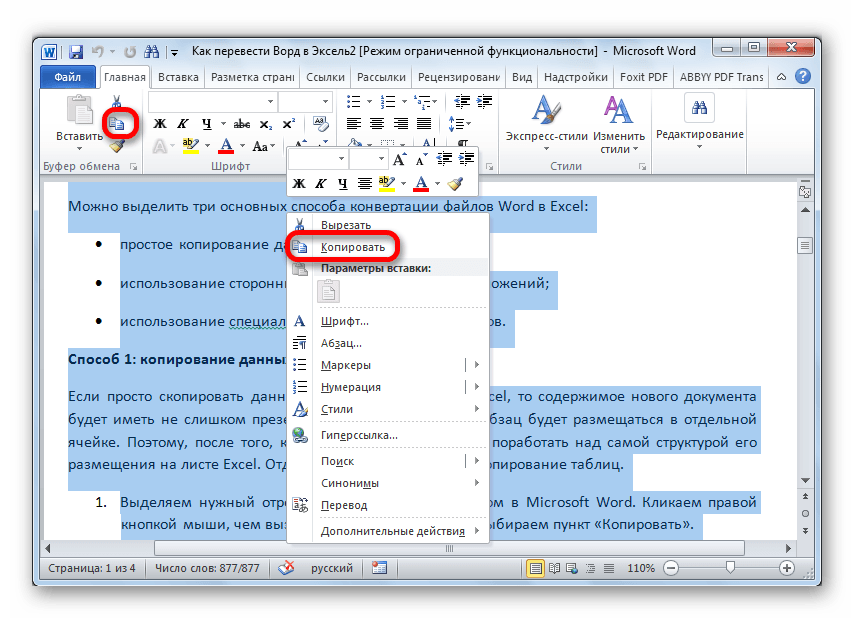
تحويل المستند "Word" في "Excel"
- بعد ذلك، افتح المستند الفارغ " إكسل" انقر فوق الماوس فوق المنطقة حيث ترغب في نسخ البيانات من " كلمة." بعد ذلك، انقر فوق هذا المجال باستخدام زر الماوس الأيمن مرة أخرى (استدعاء قائمة السياق) وحدد خيار إدخال النص، كما هو مذكور في لقطة الشاشة في الإطار الأحمر (نحفظ النص في النموذج الأصلي).
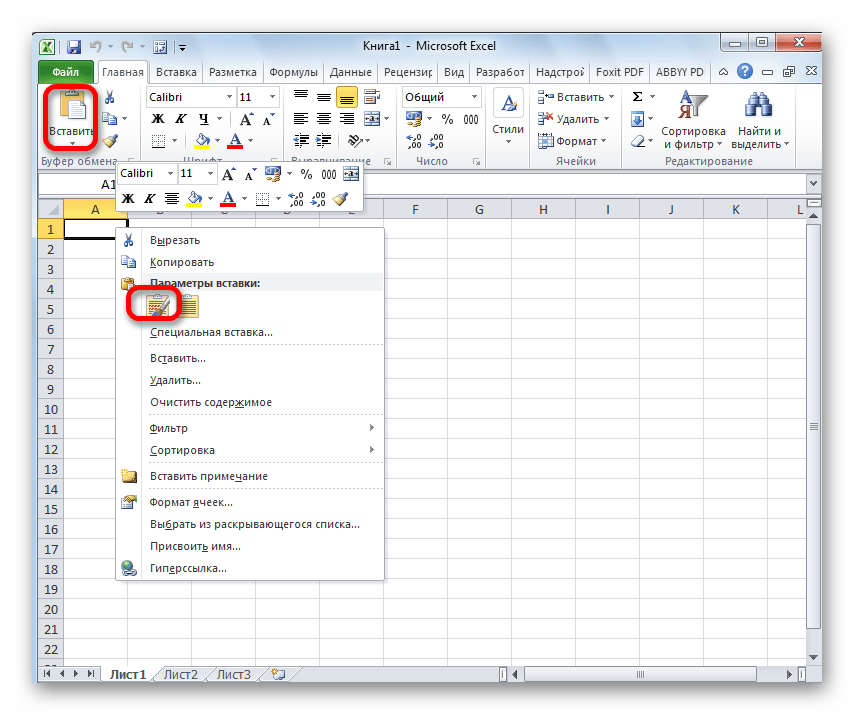
تحويل المستند "Word" في "Excel"
- الآن، كما هو مبين أعلاه، تم نسخ النص في المستند " إكسل"ليس حسب الحاجة. ولكن تم حلها بسيطة للغاية. نشر الخلية إلى الحافة اليمنى.
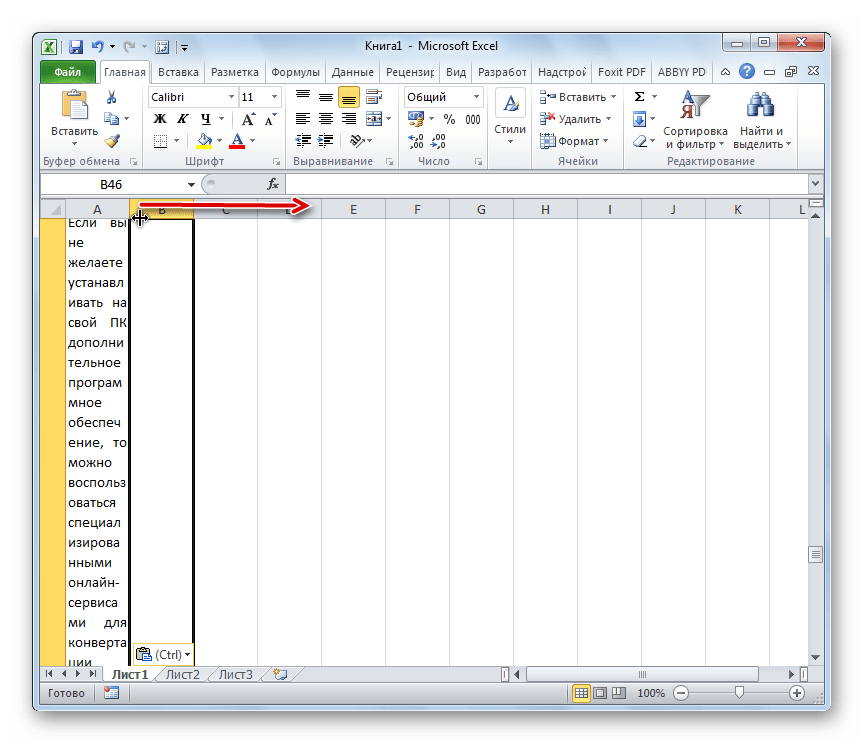
تحويل المستند "Word" في "Excel"
نسخ طريقة البيانات أكثر موثوقية
- افتح المستند " كلمة."مع المعلومات اللازمة. انتقل إلى شريط الأدوات في علامة التبويب " الرئيسية"وانقر فوق الرمز المشار إليه في لقطة الشاشة.
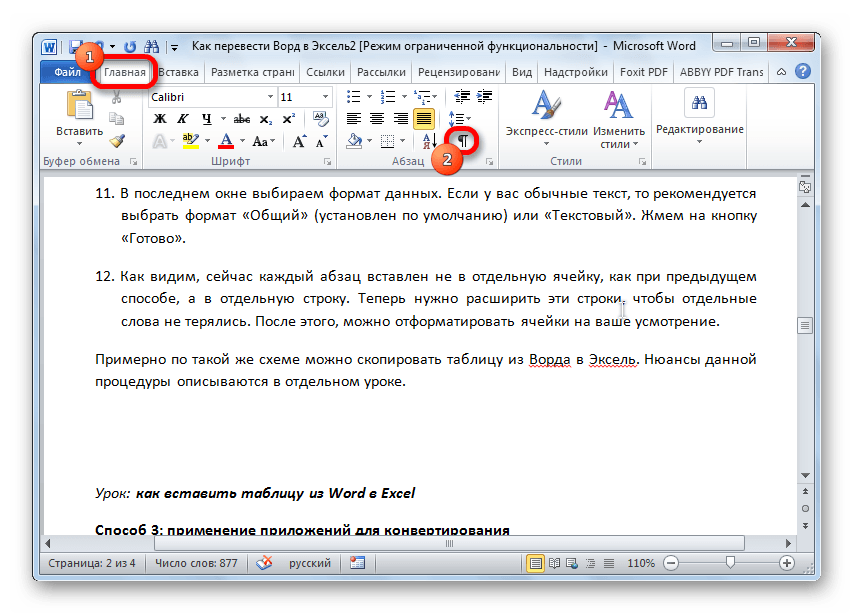
تحويل المستند "Word" في "Excel"
- بعد ذلك، سيظهر العلامة، وسترى رمزا مناسبا بعد كل فقرة. إذا لاحظت فقرة فارغة على الصفحة، فاحذفها بالتأكيد، وإلا تحول المستند " إكسل"سيكون غير صحيح.
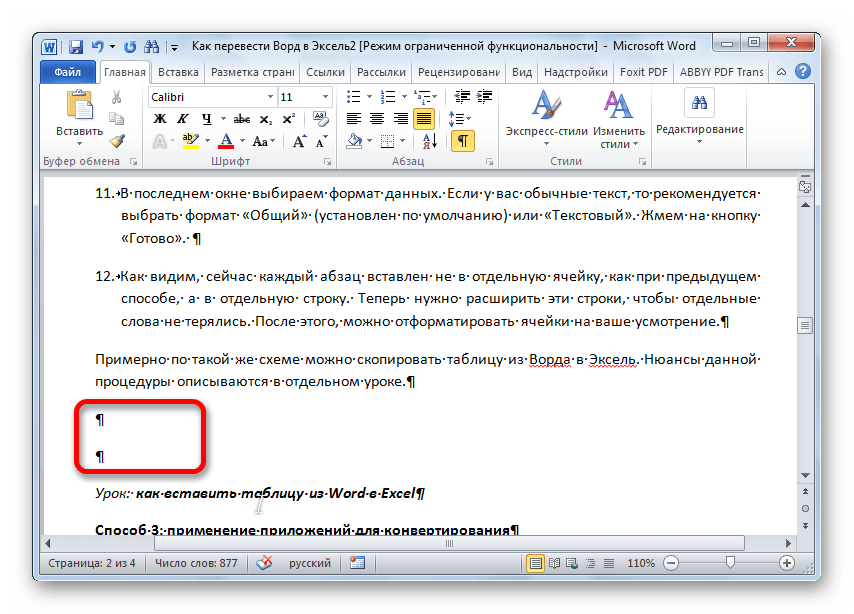
تحويل المستند "Word" في "Excel"
- بعد ذلك، انتقل إلى " ملف»
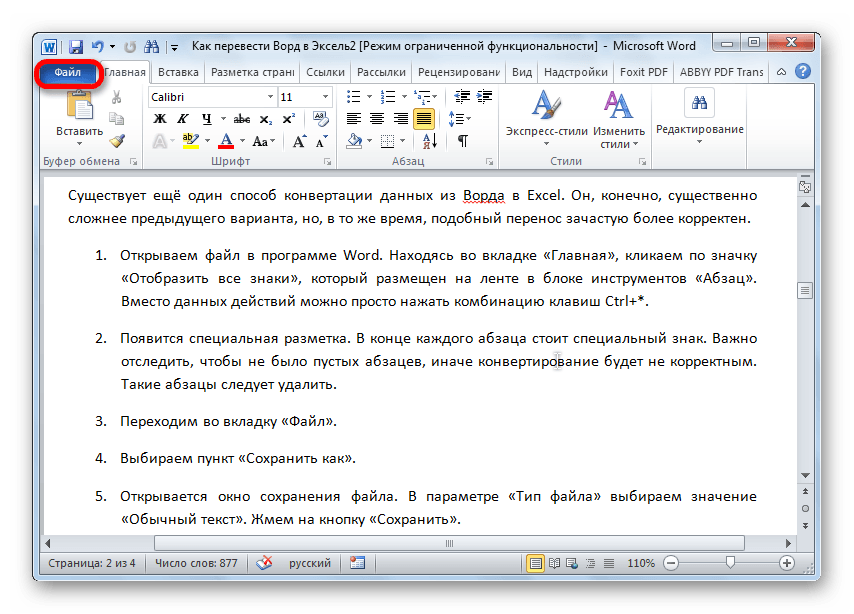
تحويل المستند "Word" في "Excel"
- صحافة " حفظ باسم»
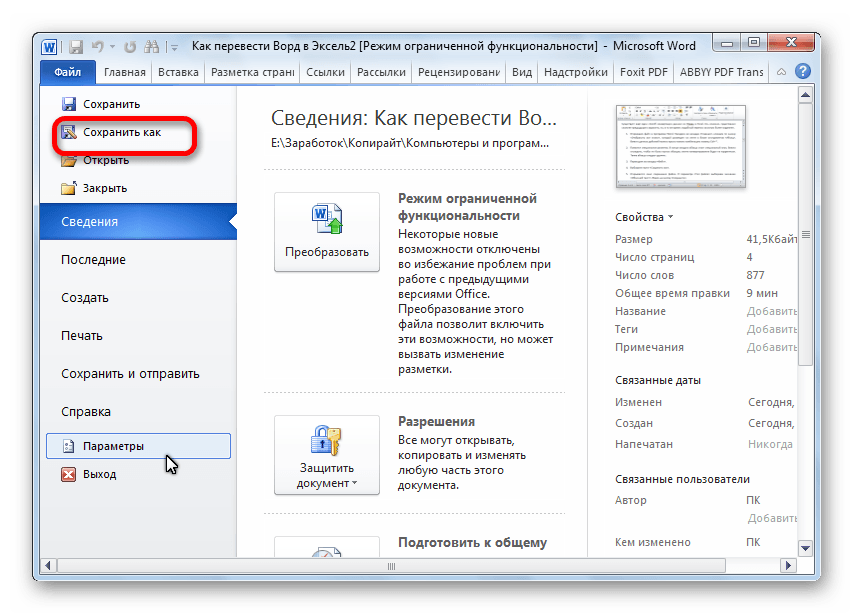
تحويل المستند "Word" في "Excel"
- في النافذة التي تفتح، حدد الخيار " النص العادي"وانقر فوق" يحفظ».
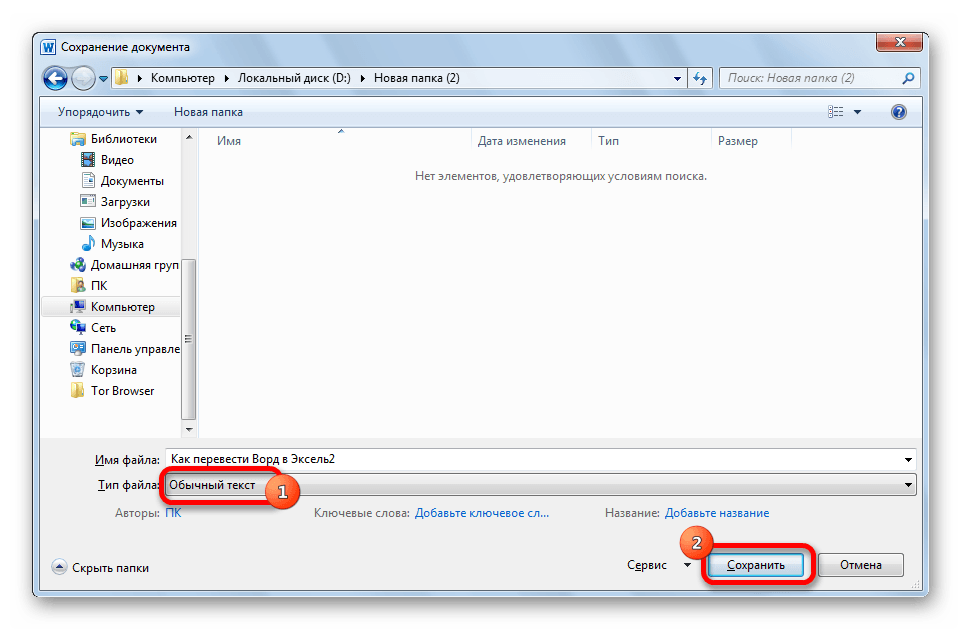
تحويل المستند "Word" في "Excel"
- انقر التالي على " نعم»
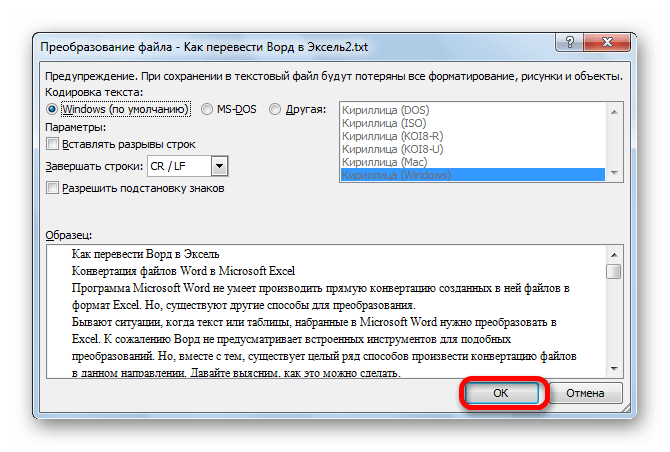
تحويل المستند "Word" في "Excel"
- ثم افتح المستند الفارغ " إكسل"، اذهب إلى" ملف"، صحافة " فتح».
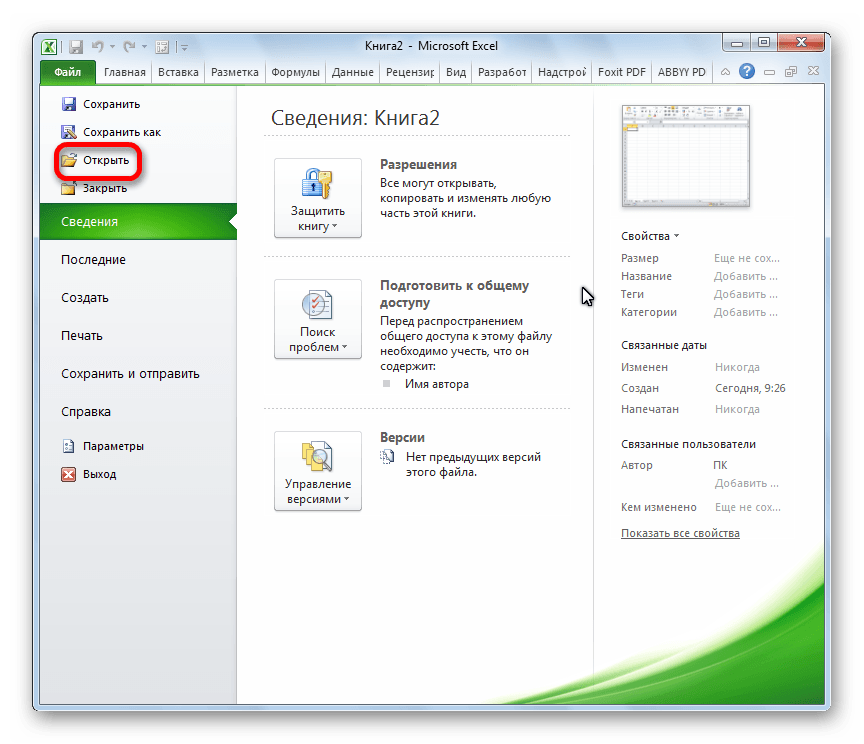
تحويل المستند "Word" في "Excel"
- من خلال النافذة التي تفتح، ابحث عن المستند الذي قمت بحفظه فقط، قم بتمييزه وانقر فوق " فتح».
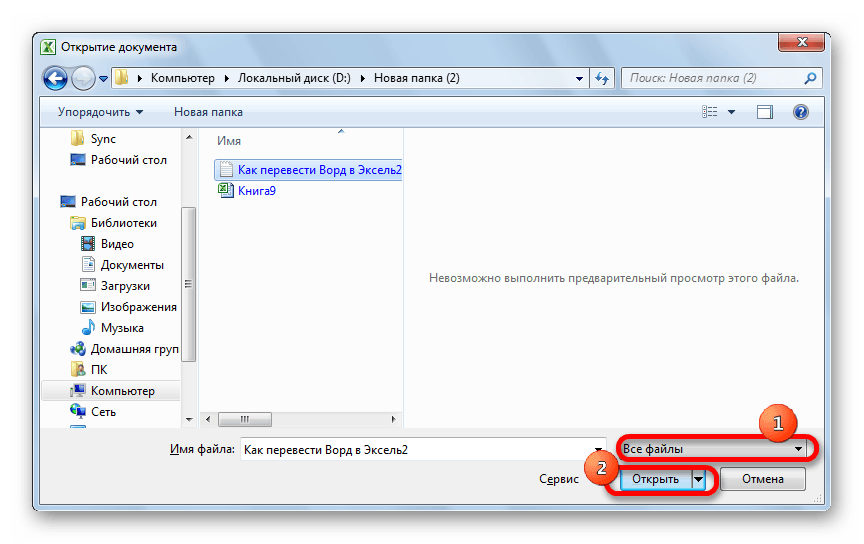
تحويل المستند "Word" في "Excel"
- ثم في النافذة الجديدة، حدد " مع فواصل"وانقر فوق" إضافه على»
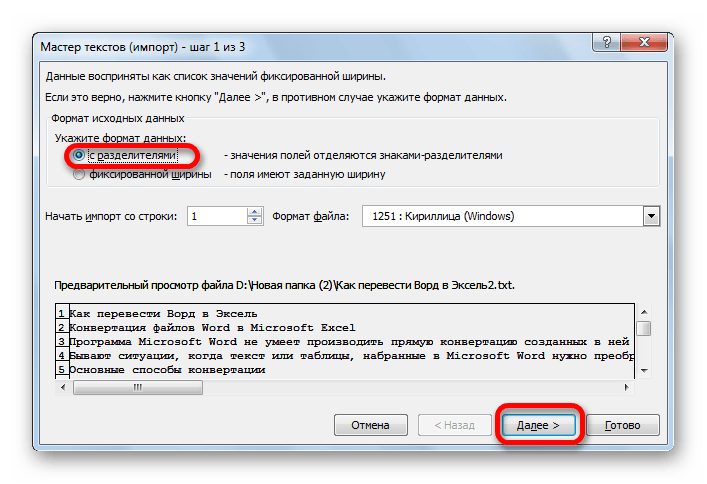
تحويل المستند "Word" في "Excel"
- يرجى ملاحظة أن القراد يجب أن تكون عكسية فقط " فاصلة" صحافة " إضافه على».
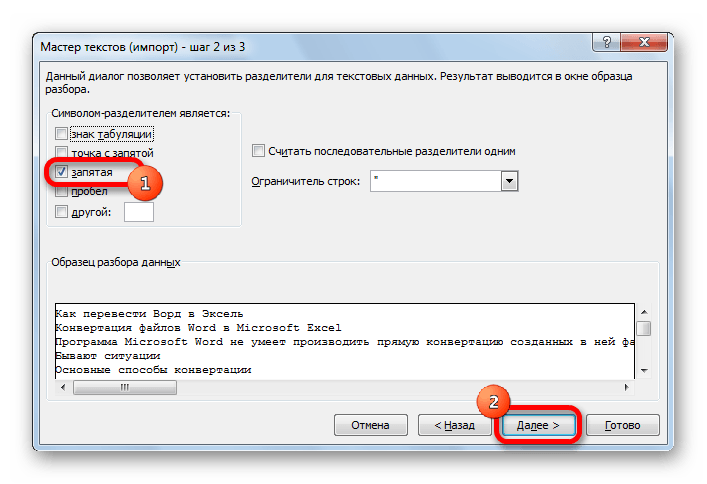
تحويل المستند "Word" في "Excel"
- بعد ذلك، تحقق من تحديد العنصر " مشترك"وانقر فوق" مستعد»
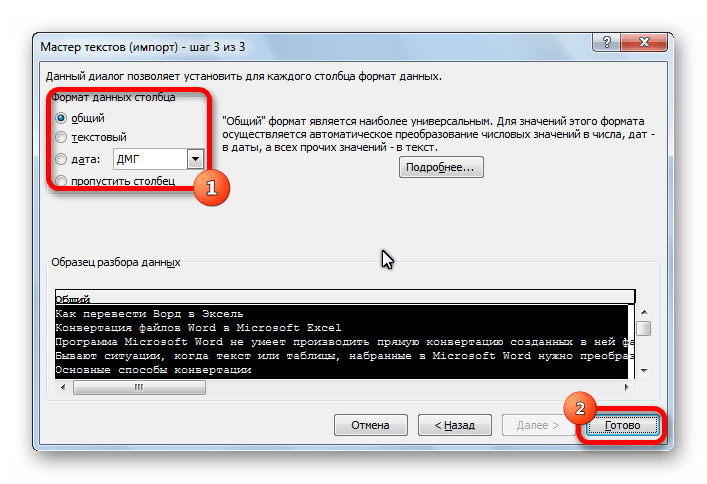
تحويل المستند "Word" في "Excel"
- نتيجة لذلك، يتم نسخ بياناتنا أكثر إحكاما من الطريقة السابقة.
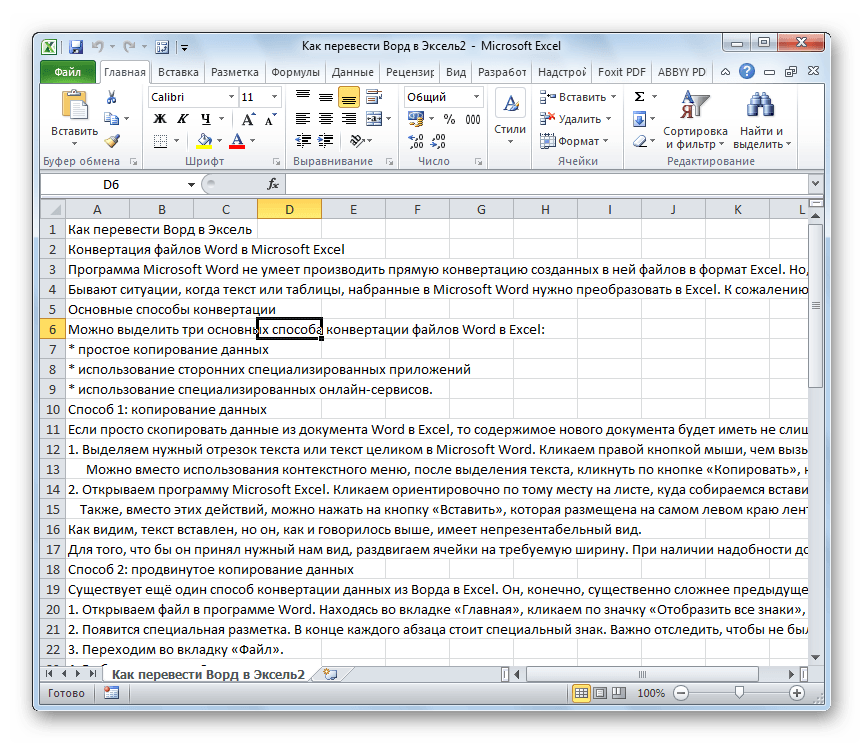
تحويل المستند "Word" في "Excel"
